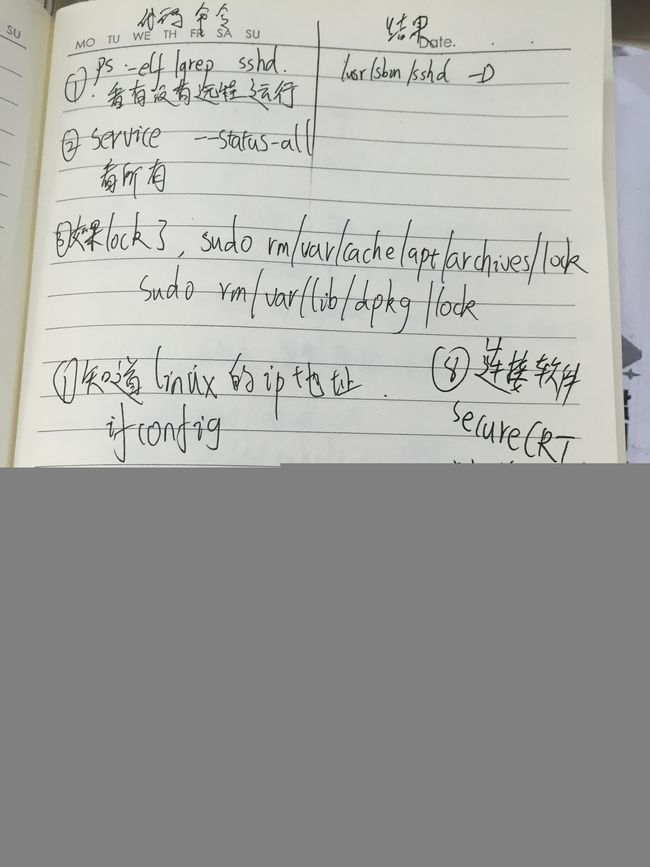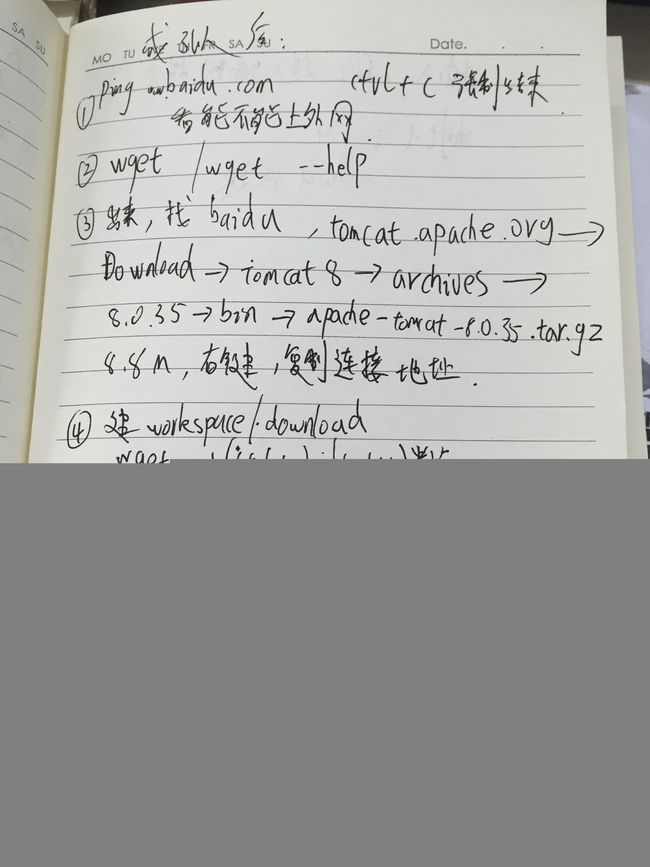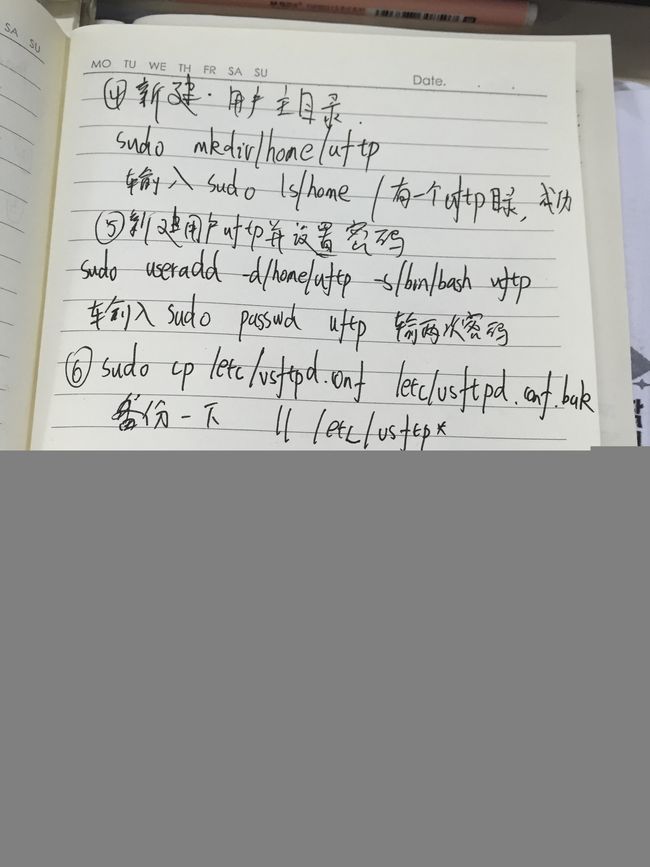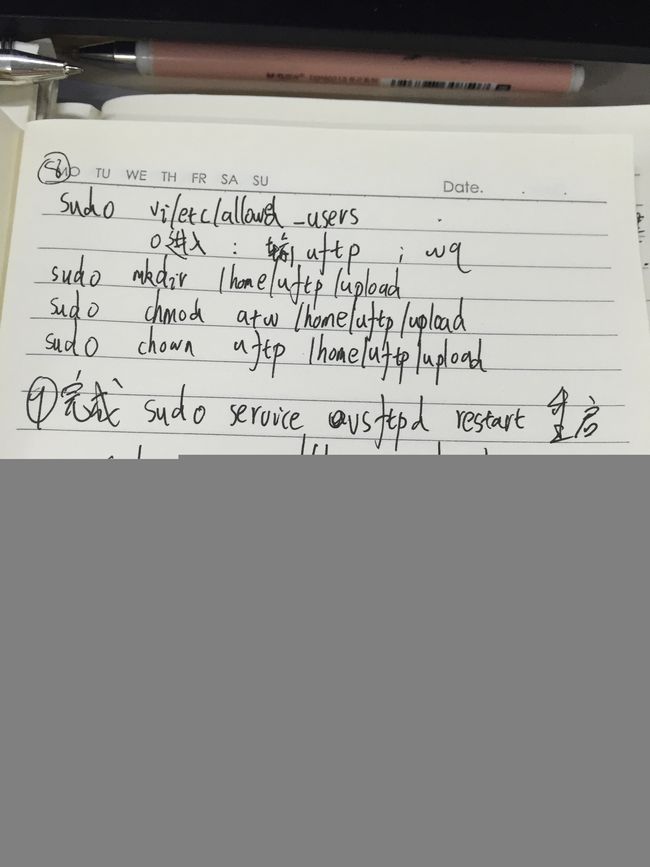如何向远端linux服务器中传输文件
1: 使用客户端连接你的linux 服务器(ubuntu16.04)(window 10 连接 ubuntu16.04)
1)知道linux的ip地址
2)ping 命令可以 ping通 xxx.xxx.xx.xx 自己的ip地址
3)openssh 软件工具
4)判断openssh 是否安装 ps -elf|grep sshd
service --status-all
5) sudo apt-get update 更新本地的软件库与远端服务器上的软件库
6)安装软件 sudo apt-get install openssh-server
7) sudo service ssh restart
1)上传文件到服务器需要使用ftp 工具
2)vsftpd 常用这个ftp的工具
3)安装软件
sudo apt-get install vsftpd
sudo service vsftpd restart
sudo mkdir /home/uftp
sudo useradd -d /home/uftp -s /bin/bash uftp
sudo passwd uftp
sudo cp /etc/vsftpd.conf /etc/vsftpd.conf.bak
ll /etc/vsftp*
sudo vi /etc/vsftpd.conf
对配置文件进行编辑,方向键 下方向键,滚动到文件的最后一行
o进入编辑模式,拷贝以下内容:
write_enable=YES
userlist_deny=NO
userlist_enable=YES
userlist_file=/etc/allowed_users
seccomp_sandbox=NO
local_root=/home/uftp/upload
esc 退出编辑模式,进入浏览模式,shift+:进入命令模式
输入 wq 回车保存退出。
sudo vi /etc/allowed_users
o进入编辑模式
输入:
uftp
刚刚建立的用户名
esc 退出编辑模式,进入浏览模式,shift+:进入命令模式
sudo mkdir /home/uftp/upload
sudo chmod a+w /home/uftp/upload
sudo chown uftp /home/uftp/upload
4) 安装完成后,再次重启软件
sudo service vsftpd restart
验证是否重启成功
sudo ps -elf|grep vsftpd
5)如果重启成功,可以使用fpt客户端软件连接,并可以上传,下载文件
常用的客户端工具,flashfxp, filezilla ftp,winscp等
例如: 使用flashfxp时,
菜单:站点->站点管理
新建站点,填入 名字,例如 腾讯云
地址: 填入linux服务器的地址 例如:xxx.xxx.xx.xx
用户名:填入我们上面新建的用户名,uftp
1)知道linux的ip地址
2)ping 命令可以 ping通 xxx.xxx.xx.xx 自己的ip地址
3)openssh 软件工具
4)判断openssh 是否安装 ps -elf|grep sshd
service --status-all
5) sudo apt-get update 更新本地的软件库与远端服务器上的软件库
6)安装软件 sudo apt-get install openssh-server
7) sudo service ssh restart
8) 客户端 连接 软件 secureCRT,xshell,putty
2: 上传 文件到 linux服务器(16.04 LTS)1)上传文件到服务器需要使用ftp 工具
2)vsftpd 常用这个ftp的工具
3)安装软件
sudo apt-get install vsftpd
sudo service vsftpd restart
sudo mkdir /home/uftp
sudo useradd -d /home/uftp -s /bin/bash uftp
sudo passwd uftp
sudo cp /etc/vsftpd.conf /etc/vsftpd.conf.bak
ll /etc/vsftp*
sudo vi /etc/vsftpd.conf
对配置文件进行编辑,方向键 下方向键,滚动到文件的最后一行
o进入编辑模式,拷贝以下内容:
write_enable=YES
userlist_deny=NO
userlist_enable=YES
userlist_file=/etc/allowed_users
seccomp_sandbox=NO
local_root=/home/uftp/upload
esc 退出编辑模式,进入浏览模式,shift+:进入命令模式
输入 wq 回车保存退出。
sudo vi /etc/allowed_users
o进入编辑模式
输入:
uftp
刚刚建立的用户名
esc 退出编辑模式,进入浏览模式,shift+:进入命令模式
sudo mkdir /home/uftp/upload
sudo chmod a+w /home/uftp/upload
sudo chown uftp /home/uftp/upload
4) 安装完成后,再次重启软件
sudo service vsftpd restart
验证是否重启成功
sudo ps -elf|grep vsftpd
5)如果重启成功,可以使用fpt客户端软件连接,并可以上传,下载文件
常用的客户端工具,flashfxp, filezilla ftp,winscp等
例如: 使用flashfxp时,
菜单:站点->站点管理
新建站点,填入 名字,例如 腾讯云
地址: 填入linux服务器的地址 例如:xxx.xxx.xx.xx
用户名:填入我们上面新建的用户名,uftp
密码:创建uftp用户名的时候提供的密码,例如:uftp